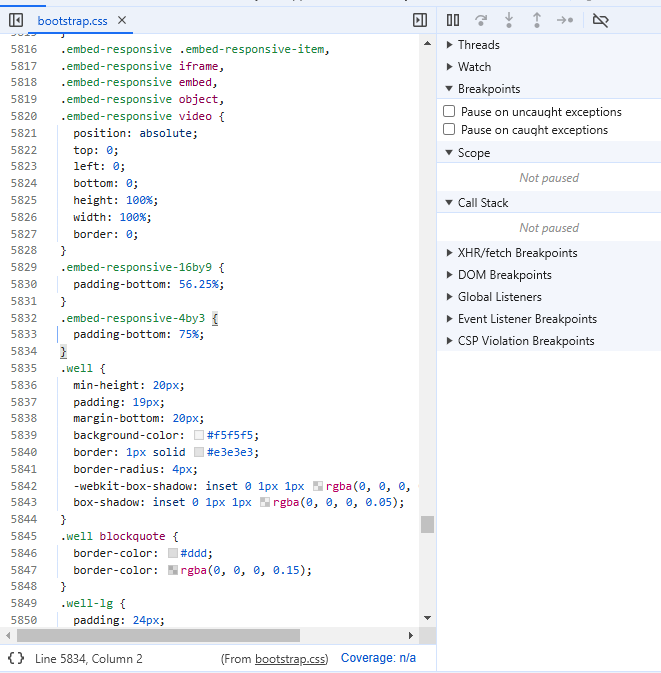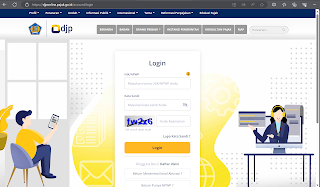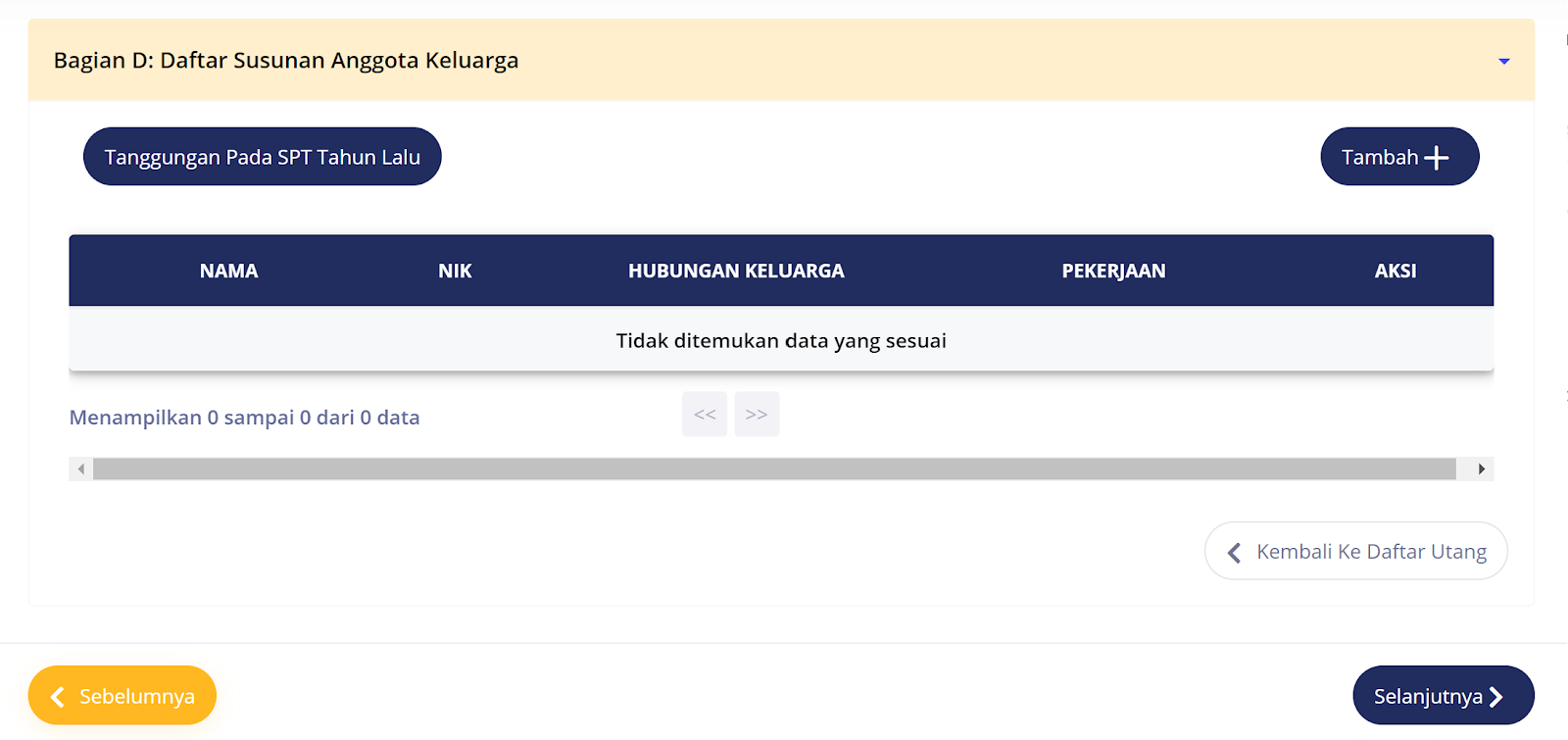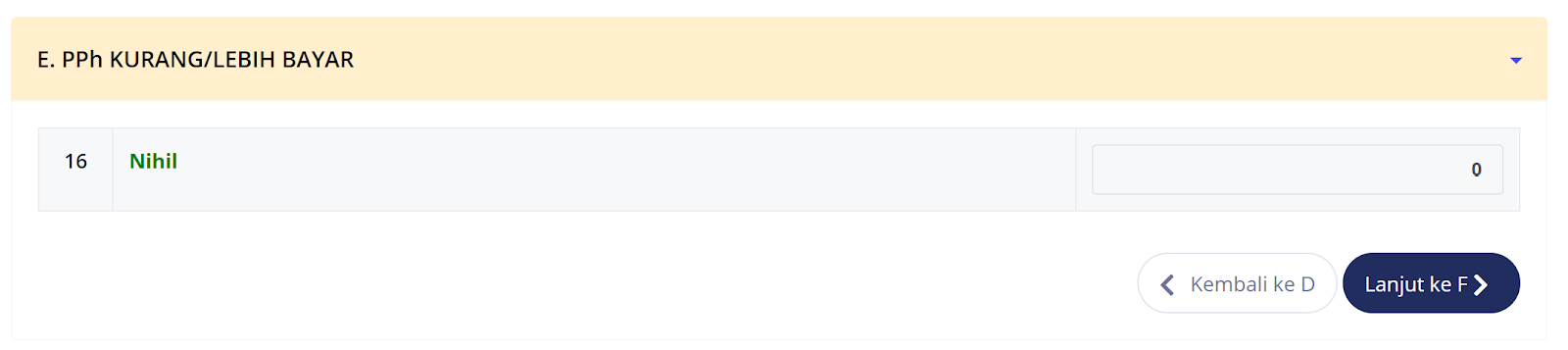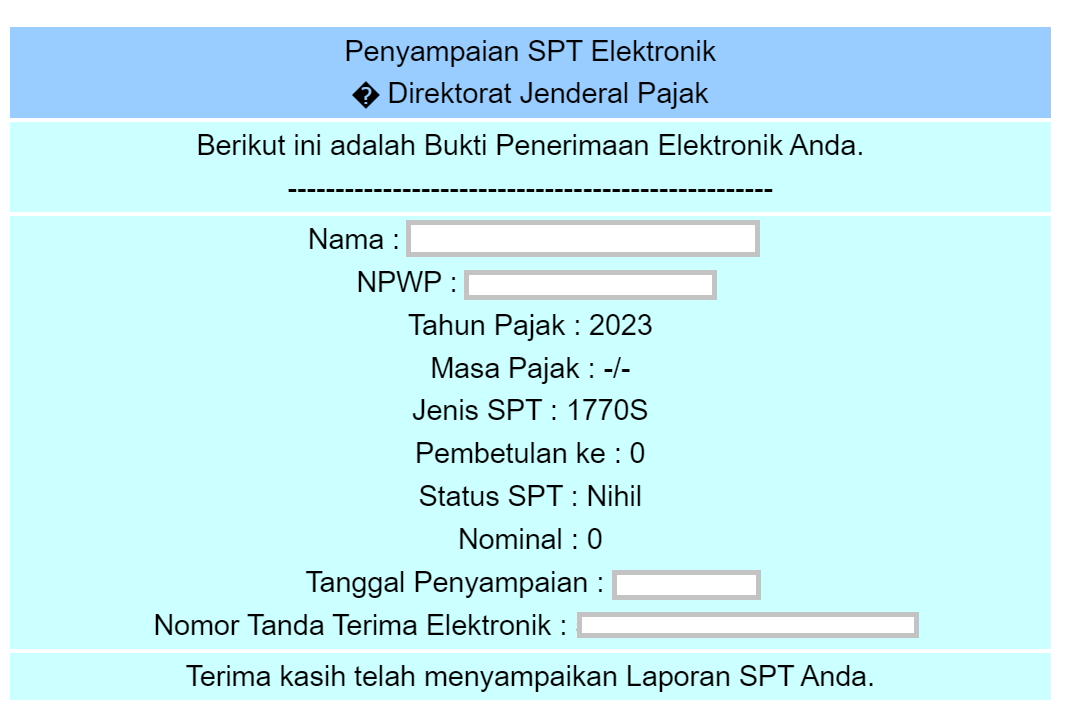Senin, 25 November 2024
Hari ini aku belajar : Menampilkan PDF dalam tabel dengan rasio otomatis
Kamis, 01 Februari 2024
Cara Mengisi SPT Tahunan Pribadi atau laporan pajak tahunan pribadi
Hi, Fellas...
Apakah kamu sudah memiliki NPWP atau nomor pokok wajib pajak?
NPWP adalah nomor atau identitas wajib pajak yang digunakan untuk melaksanakan hak dan kewajibannya terhadap perpajakan yang ada di Indonesia. Jika memiliki NPWP maka kita harus melaporkan pajak tahunan dari kekayaan atau penghasilan yang kita terima dari perusahaan setiap tahun (sebagai pribadi).
Nah, berikut adalah step by step untuk melaporkan SPT.
Namun sebelum melaporkan SPT tahunan, kita harus sudah memiliki Bukti Potong yang didapat dari perusahaan yang memberikan kita gaji. Berikut contohnya dapat dilihat seperti link ini
Langkah pertama untuk melaporkan pajak adalah masuk ke akun kita di pajak Login | Direktorat Jenderal Pajak dengan menggunakan nomor NPWP atau NIK (jika sudah melakukan pemadanan NIK) dan password yang dimiliki. Jangan lupa mengisikan kode captcha yang terlihat lalu klik tombol Login.